Hvernig á að setja upp Google Roboto leturgerð á Windows, Mac og Linux

Roboto leturgerð er sans-serif leturgerð búin til af Google.

Roboto leturgerð er sans-serif leturgerð búin til af Google. Þetta leturgerð hefur birst síðan á fyrstu dögum Android 4.0 (Ice Cream Sandwich) með þeim kostum glæsileika og góða sýnileika á háupplausnarskjám eins og Android símum .
Roboto er með fullt úrval af leturgerðum (þar á meðal venjulegt, feitletrað, skáletrað, skáletrað og feitletrað) og er aðallega notað í kerfisforritum og öllum Google forritum .
Það eru góðar fréttir fyrir þessa leturunnendur, að Google forritarar hafa gefið út Roboto leturgerðina ókeypis og þú getur notað það án takmarkana (samkvæmt Apache hugbúnaðarleyfinu). Svo nú geturðu notað það á Windows , MAC , Linux eða jafnvel á vefsíðunni þinni .
Hér að neðan er hvernig á að setja upp Google Roboto leturgerð á öllum ofangreindum stýrikerfum.
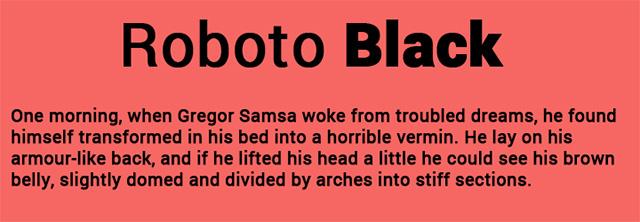
Sækja Google Roboto
Sama hvaða stýrikerfi þú notar, það fyrsta og mikilvægasta er að hlaða niður Google Roboto leturgerðinni í tækið þitt.
Farðu á Roboto letursíðuna og halaðu niður letrinu (þjappað skrá). Þú þarft að smella á „Veldu þetta leturgerð“ og smelltu síðan neðst á skjánum á dökka flipann sem segir „1 fjölskylda valin“.
Í nýopnuðum flipanum, smelltu á „niðurhal“ táknið til að hlaða niður Roboto leturgerðinni. Leturgerðinni verður síðan hlaðið niður sem zip skrá.
Dragðu út zip skrána sem þú varst að hlaða niður í handahófskennda möppu. Opnaðu þá möppu og þú munt sjá allar Roboto leturgerðirnar inni.
Settu upp Roboto leturgerð á Windows 10
Opnaðu Roboto leturgerðarmöppuna. Veldu allar leturgerðirnar, hægrismelltu síðan og veldu „Setja upp“.
Á þessum tímapunkti verður leturgerðin sjálfkrafa sett upp á vélinni þinni eftir nokkrar mínútur. Nú geturðu notað Roboto leturgerðina í forritum í tækinu þínu.
Settu upp Roboto leturgerð á Linux
Opnaðu heimamöppuna þína og virkjaðu síðan faldar skrár/möppur. Finndu ".fonts" möppuna. Ef það er ekki til, búðu til nýja möppu með endingunni ".fonts". Næst skaltu færa möppuna sem inniheldur Roboto leturgerðina í ".fonts" möppuna sem þú bjóst til.
Næst skaltu endurræsa LibreOffice, GIMP, Photoshop eða hvaða forrit sem þú ert að nota. Þú munt sjá Roboto leturgerðina birtast fyrir val.
Settu upp Roboto leturgerð á MAC
Fyrir MAC er aðferðin svipuð og á Windows. Fyrst þú dregur út letrið, tvísmellir til að setja upp og Roboto mun birtast í leturbók. þitt. Að auki geturðu líka dregið og sleppt þeim í leturgerðabókina þína.
Settu upp Roboto leturgerð fyrir vefsíðu
Ef þú vilt nota Roboto leturgerðina á vefsíðunni þinni geturðu notað CSS3 „@font-face“ setningafræði . Þetta er aðferðin til að fella ytri leturgerðir inn á vefsíðuna.
Farðu á FontSquirrel Roboto letursíðuna , smelltu á „Webfont Kit“ , veldu síðan letursniðin sem þér líkar og smelltu á „Hlaða niður @Font-Face Kit“.
Taktu niður skrána sem hlaðið var niður í leturmöppuna fyrir vefsíðuna þína. Opnaðu síðan stílblaðið á vefsíðunni þinni og bættu við eftirfarandi kóða:
@font-face { font-family : 'Vélmenni'; src: url('Roboto-Regular-webfont.eot'); src: url('Roboto-Regular-webfont.eot?#iefix') format('embedded-opentype'), url('Roboto-Regular-webfont.woff') format('woff'), url('Roboto- Regular-webfont.ttf') format('truetype'), url('Roboto-Regular-webfont.svg#RobotoRegular') format('svg'); letur-þyngd : eðlilegt; leturgerð : normal; } @font-face { font-family : 'Vélmenni'; src: url('Roboto-Italic-webfont.eot'); src: url('Roboto-Italic-webfont.eot?#iefix') format('embedded-opentype'), url('Roboto-Italic-webfont.woff') format('woff'), url('Roboto- Italic-webfont.ttf') format('truetype'), url('Roboto-Italic-webfont.svg#RobotoItalic') format('svg'); letur-þyngd : eðlilegt; leturgerð : skáletraður; } @font-face { font-family : 'Vélmenni'; src: url('Roboto-Bold-webfont.eot'); src: url('Roboto-Bold-webfont.eot?#iefix') format('embedded-opentype'), url('Roboto-Bold-webfont.woff') format('woff'), url('Roboto- Bold-webfont.ttf') format('truetype'), url('Roboto-Bold-webfont.svg#RobotoBold') format('svg'); letur-þyngd : feitletrað; leturgerð : normal; } @font-face { font-family : 'Vélmenni'; src: url('Roboto-BoldItalic-webfont.eot'); src: url('Roboto-BoldItalic-webfont.eot?#iefix') format('embedded-opentype'), url('Roboto-BoldItalic-webfont.woff') format('woff'), url('Roboto- BoldItalic-webfont.ttf') format('truetype'), url('Roboto-BoldItalic-webfont.svg#RobotoBoldItalic') format('svg'); letur-þyngd : feitletrað; leturgerð : skáletraður; } @font-face { font-family : 'Vélmenni'; src: url('Roboto-Thin-webfont.eot'); src: url('Roboto-Thin-webfont.eot?#iefix') format('embedded-opentype'), url('Roboto-Thin-webfont.woff') format('woff'), url('Roboto- Thin-webfont.ttf') format('truetype'), url('Roboto-Thin-webfont.svg#RobotoThin') format('svg'); leturþyngd : 200; leturgerð : normal; } @font-face { font-family : 'Vélmenni'; src: url('Roboto-ThinItalic-webfont.eot'); src: url('Roboto-ThinItalic-webfont.eot?#iefix') format('embedded-opentype'), url('Roboto-ThinItalic-webfont.woff') format('woff'), url('Roboto- ThinItalic-webfont.ttf') format('truetype'), url('Roboto-ThinItalic-webfont.svg#RobotoThinItalic') format('svg'); (samkvæmt Apache hugbúnaðarleyfinu). leturþyngd : 200; leturgerð : skáletraður; } @font-face { leturfjölskylda: 'Vélmenni'; src: url('Roboto-Light-webfont.eot'); src: url('Roboto-Light-webfont.eot?#iefix') format('embedded-opentype'), url('Roboto-Light-webfont.woff') format('woff'), url('Roboto- Light-webfont.ttf') format('truetype'), url('Roboto-Light-webfont.svg#RobotoLight') format('svg'); leturþyngd : 100; leturgerð : normal; } @font-face { font-family : 'Vélmenni'; src: url('Roboto-LightItalic-webfont.eot'); src: url('Roboto-LightItalic-webfont.eot?#iefix') format('embedded-opentype'), url('Roboto-LightItalic-webfont.woff') format('woff'), url('Roboto- LightItalic-webfont.ttf') format('truetype'), url('Roboto-LightItalic-webfont.svg#RobotoLightItalic') format('svg'); leturþyngd : 100; leturgerð : skáletraður; } @font-face { font-family : 'Vélmenni'; src: url('Roboto-Medium-webfont.eot'); src: url('Roboto-Medium-webfont.eot?#iefix') format('embedded-opentype'), url('Roboto-Medium-webfont.woff') format('woff'), url('Roboto- Medium-webfont.ttf') format('truetype'), url('Roboto-Medium-webfont.svg#RobotoMedium') format('svg'); leturþyngd : 300; leturgerð : normal; } @font-face { font-family : 'Vélmenni'; src: url('Roboto-MediumItalic-webfont.eot'); src: url('Roboto-MediumItalic-webfont.eot?#iefix') format('embedded-opentype'), url('Roboto-MediumItalic-webfont.woff') format('woff'), url('Roboto- MediumItalic-webfont.ttf') format('truetype'), url('Roboto-MediumItalic-webfont.svg#RobotoMediumItalic') format('svg'); leturþyngd : 300; leturgerð : skáletraður;
Gakktu úr skugga um að þú breytir "src" í slóð leturmöppunnar.
Næst notarðu eftirfarandi setningafræði til að birta Roboto leturgerðina á vefsíðunni þinni:
font-family :"Vélmenni";
Vona að þú getir sett upp leturgerðirnar sem þú vilt.
Sjá meira:
Ef þú vilt frekar VMware en VirtualBox geturðu búið til macOS Monterey sýndarvél með VMware sem virkar nákvæmlega eins og VirtualBox.
Þessi grein mun leiða þig í gegnum einföld skref sem þú þarft að framkvæma til að eyða (gleyma) áður tengdu WiFi neti á Mac þinn.
Að setja lykilorð á tölvuna þína er einfaldasta leiðin til að tryggja tölvuna þína fyrir óviðkomandi aðgangi eða tölvuafbrotum til að fá aðgang að skjölum þínum eða persónulegum gögnum.
Nýlega stendur Java frammi fyrir miklum öryggisvandamálum, það eru margir veikleikar í þessu tóli. Tölvuþrjótar geta stolið mikilvægum upplýsingum. Þess vegna, til að tryggja upplýsingaöryggi og öryggi, ættir þú að fjarlægja Java úr vafra tölvunnar.
Þarftu að lesa Mac drif á Windows? Grein dagsins mun segja þér allt sem þú þarft að vita til að láta Mac drifið þitt virka á Windows.
DPI (punktar á tommu) er mælieining til að mæla næmi tölvumúsar. Því hærra sem DPI er, því lengur getur bendillinn á skjánum færst á skjánum í hvert sinn sem músin er færð.
Tips.BlogCafeIT mun leiðbeina þér hvernig á að setja upp Windows 10 á MacBook Pro (útgáfa 2016 og nýrri).
Að fela eða fela möppu eða skrá á tölvunni þinni tryggir að hluta öryggi og öryggi upplýsinganna sem eru í þeirri möppu eða skrá frá því að aðrir finnist.
Sumir vísindamenn telja að ljósið sem stafar frá tölvum sé orsök svefnleysis og eirðarlauss svefns margra. Sem betur fer er til lausn - takmörkunaraðgerðin fyrir blátt ljós á PC og Mac - sem mun hjálpa þér að losna við þetta svefnleysisvandamál.
Ef tölvan þín, Mac eða Android, iOS tæki geta ekki horft á myndbönd á Youtube, eða geta ekki hlaðið myndböndum, eða myndbönd spila ekki,... þá geturðu beitt einhverjum af lausnunum hér að neðan til að laga villuna. .









